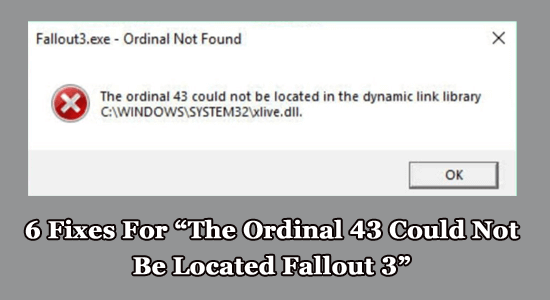
Après avoir mis à jour le PC Windows vers la dernière version ou mis à niveau vers la dernière version, de nombreux utilisateurs ont signalé qu’ils voyaient le message d’erreur.
Fallout3.exe – Ordinal introuvable
L’ordinal 43 n’a pas pu être localisé dans la bibliothèque de liens dynamiques C:\\WINDOWS\\SYSTEM32\\xlive.dll
C’est assez décourageant car les joueurs ne peuvent pas jouer au jeu. Par conséquent, nous avons recherché et présélectionné les solutions de travail qui fonctionnent pour plusieurs utilisateurs pour surmonter l’erreur.
Pour optimiser les performances du PC Windows, Nous recommandons Advanced System Repair:
Ce logiciel est votre solution unique pour corriger les erreurs Windows, vous proteger contre les logiciels malveillants, nettoyer les fichiers inutiles et optimiser votre PC pour des performances maximales en 3 etapes simples :
- Telechargez Advanaced System Repair note Excellent sur Trustpilot.
- Cliquez sur Install & Scan Now pour analyser les problemes a l'origine des problemes du PC.
- Ensuite, cliquez sur Click Here to Fix All Issues Now pour reparer, nettoyer, proteger et optimiser votre PC.
Qu’est-ce que cela signifie “La L’ordinal 43 n’a pas pu être localisé Fallout 3” ?
L’erreur Fallout 3 Ordinal 43 signifie que votre PC ne peut pas trouver le fichier xlive.dll nécessaire à Fallout 3 pour ses processus de jeu. Cela se produit généralement lorsque le programme Games for Windows Live n’est pas installé sur votre ordinateur.
Quelles sont les causes de l’erreur “La L’ordinal 43 n’a pas pu être localisé Fallout 3” ?
La liste des autres raisons qui ont provoqué l’erreur Ordinal 43 sur votre ordinateur est répertoriée ci-dessous.
- La cause courante de cette erreur est que votre PC ne dispose pas des pilotes vidéo mis à jour. Ils sont donc incompatibles avec le jeu.
- Dans de rares cas, tout pilote récemment mis à jour déclenchera l’erreur. Donc, si vous avez récemment mis à jour/installé des pilotes sur votre PC, envisagez de revenir en arrière
- Vous obtiendrez ce message d’erreur lorsque des composants corrompus dans Windows Live ou les jeux pour Windows Live ne sont pas installés sur votre PC.
- De plus, vous ne pouvez pas exécuter le jeu normalement s’il manque des fichiers DLL. Comme son nom l’indique, si votre PC n’a pas le fichier xlive.dll, vous devez l’obtenir et le placer dans le dossier d’installation du jeu.
- Étant donné que Fallout 3 est un ancien jeu (développé pour Windows XP) sur votre PC, la version mise à jour de Windows peut ne pas fonctionner normalement. La restauration du système et l’exécution du jeu en mode de compatibilité pourraient résoudre le problème.
Comment réparer l’erreur “La L’ordinal 43 n’a pas pu être localisé Fallout 3” ?
Solution 1 : Téléchargez et installez des jeux pour Windows Live
Dans un premier temps, vérifiez si votre PC dispose ou non du logiciel Games for Windows Live. Ce logiciel n’est pas sur votre ordinateur par défaut, mais vous devez le télécharger pour lancer le jeu. Voici quelques instructions pour télécharger et installer le logiciel.
- Téléchargez le logiciel Games for Windows Live sur votre ordinateur Windows.
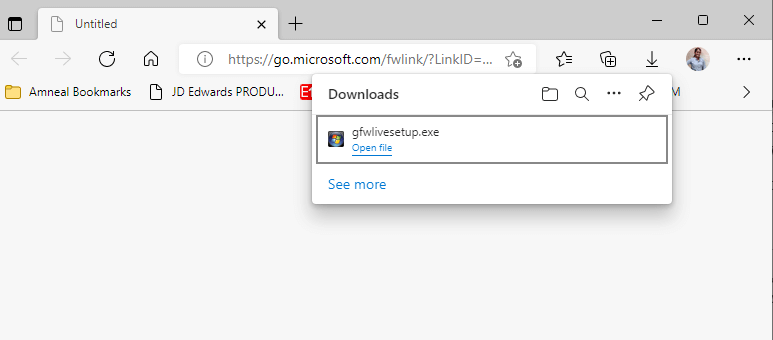
- Maintenant, double-cliquez sur le fichier d’installation gfwlivesetup.exe, ou vous pouvez également cliquer sur Ouvrir le fichier.
- Attendez que l’installation du jeu soit terminée.
- Notez que vous n’avez pas besoin d’exécuter l’outil ; lancez le jeu et vérifiez si l’erreur est corrigée.
Solution 2 : Téléchargez le fichier DLL manquant
Si vous n’avez pas de solution à votre problème après avoir installé le fichier d’installation gfwlivesetup.exe sur votre PC, téléchargez le fichier xlive.dll manquant. Suivez ces étapes comme indiqué.
- Ouvrez un nouvel onglet sur votre navigateur et accédez au site officiel pour télécharger DLL
- Ensuite, téléchargez le dernier fichier 92.0 sur votre ordinateur. Appuyez sur le bouton Télécharger et attendez que le fichier Zip soit téléchargé.
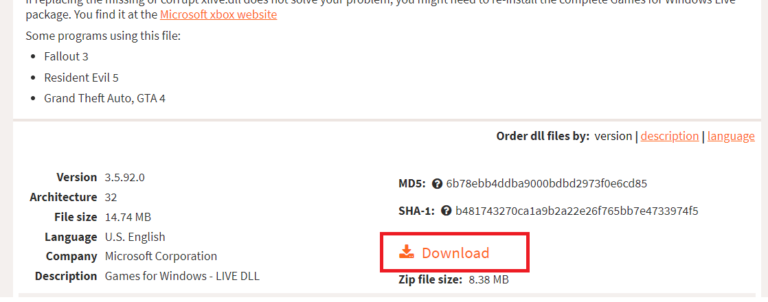
- Maintenant, allez dans le dossier Téléchargements et extrayez les fichiers du fichier zip xlive.
- Ensuite, copiez le fichier xlive.dll dans le dossier et collez ce fichier dans le dossier d’installation du jeu comme indiqué dans les étapes ci-dessous.
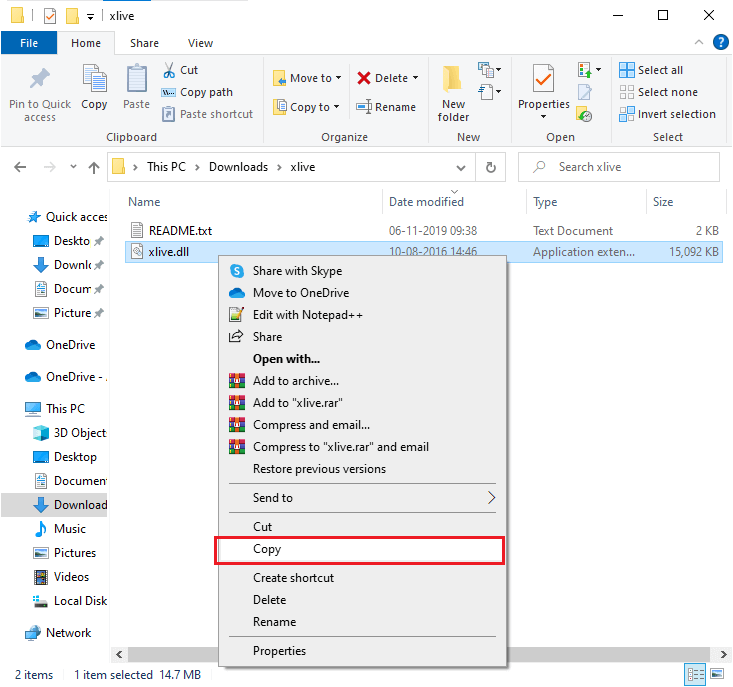
Option 1: Si Fallout 3 est installé via Steam
- Ouvrez Steam et allez dans BIBLIOTHÈQUE.
- Ensuite, sélectionnez le bouton HOME et trouvez le Fallout 3
- Maintenant, faites un clic droit sur Fallout 3 et appuyez sur l’option Propriétés dans la liste déroulante.
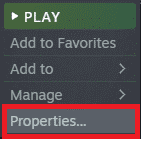
- Ensuite, allez dans l’onglet FICHIERS LOCAUX puis appuyez sur Parcourir
- L’emplacement par défaut ci-dessous du dossier d’installation du jeu s’ouvre maintenant. Collez le fichier copié ici.
C:\Program Files (x86)\Steam\steamapps\common
Option 2: si Fallout 3 est installé à l’aide d’un DVD
- Appuyez sur la touche Windows et tapez Fallout 3.
- Ensuite, dans le volet de gauche, cliquez avec le bouton droit sur Fallout 3 dans les résultats de la recherche et sélectionnez l’option Ouvrir l’emplacement du fichier, comme indiqué.

- Maintenant, collez le fichier xlive.dll dans le dossier d’installation qui s’ouvre maintenant.
- Relancez le jeu et vérifiez si ce hack vous a aidé ou non.
Solution 3: fournir des droits d’administrateur à Fallout 3
Dans plusieurs cas, vous impossible de lancer le jeu Fallout 3 correctement en raison de problèmes d’autorisation. C’est une bonne idée de fournir des droits d’administrateur au jeu, comme indiqué ci-dessous. Si vous n’avez pas obtenu de correctif en exécutant le jeu en mode de compatibilité, essayez-le ici :
- Encore une fois, localisez le fichier Fallout3.exe sur votre ordinateur et faites un clic droit dessus.
- Ensuite, dans la liste des options, cliquez sur Propriétés
- Accédez à l’onglet Compatibilité dans la fenêtre Propriétés.
- Ensuite, cochez la case à côté de Exécuter ce programme en tant qu’administrateur.
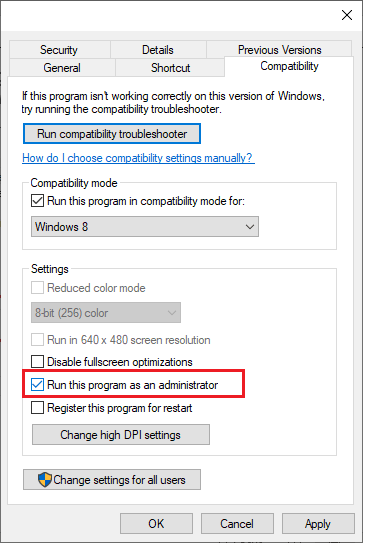
- Enregistrez les modifications récentes en sélectionnant Appliquer et OK
Solution 4: exécutez Fallout 3 en mode de compatibilité
De nombreuses plates-formes technologiques ont suggéré que lorsque Fallout 3 est lancé en mode de compatibilité, l’erreur Ordinal 43 Impossible de localiser ou introuvable a été résolue. Les étapes ci-dessous vous aideront à exécuter le jeu en mode de compatibilité.
- Trouvez le fichier Fallout3.exe sur votre ordinateur et faites un clic droit dessus.
- Ensuite, dans la liste des options, cliquez sur Propriétés.
- Accédez à l’onglet Compatibilité dans la fenêtre Propriétés.
- Cochez la case à côté de Exécuter ce jeu en mode de compatibilité pour et cliquez ensuite sur Windows XP SP3 ou Windows 8 dans la liste.
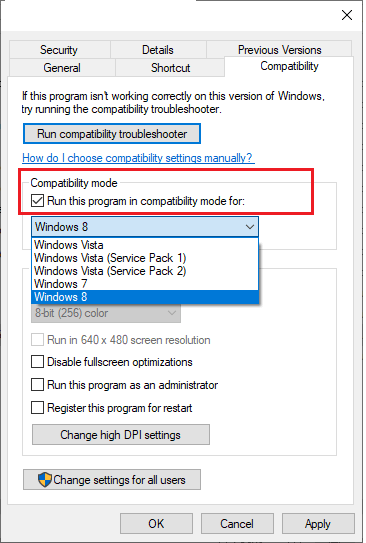
- De plus, cochez la case à côté de Exécuter ce programme en tant qu’administrateur.
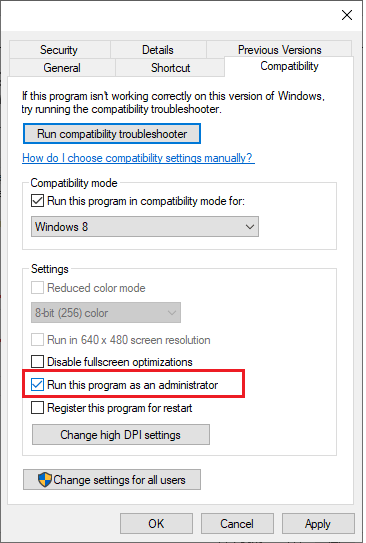
- Enregistrez les modifications récentes en sélectionnant Appliquer et OK
Solution 5 : Installer les anciens pilotes de carte graphique
Parfois, si vous avez mis à jour votre carte graphique et que soudainement Fallout 3 ne fonctionne pas bien, cela indique que vos nouvelles versions du pilote ne sont pas prises en charge par le jeu. Nous vous suggérons d’installer les pilotes qui ont été publiés avant 2018. Suivez les instructions ci-dessous pour installer les anciens pilotes de carte graphique.
- Appuyez sur la touche Démarrer et tapez Gestionnaire de périphériques. Ensuite, cliquez sur Ouvrir.
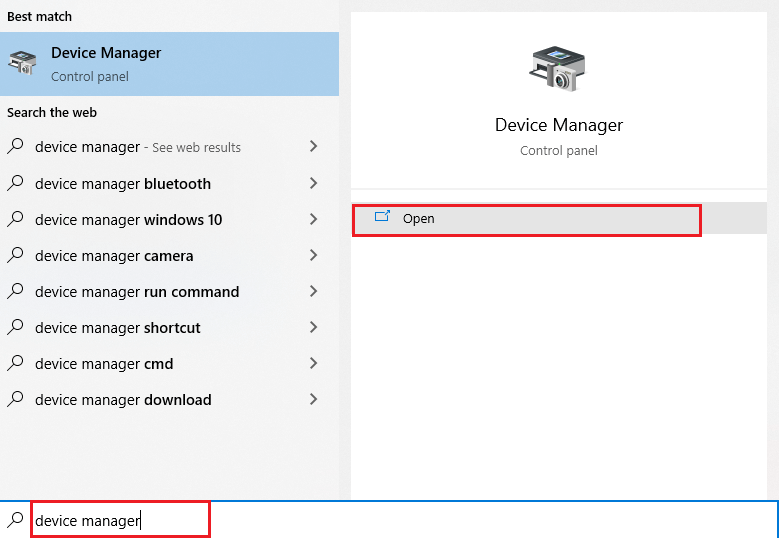
- Maintenant, développez la section Adaptateurs d’affichage en double-cliquant dessus. Maintenant, faites un clic droit sur votre carte graphique et sélectionnez le périphérique de désinstallation
- S’il y a une invite, confirmez-la pour procéder à la désinstallation de la carte graphique.
- Ensuite, recherchez un pilote de carte graphique approprié sur les pages Web de NVIDIA ou AMD.
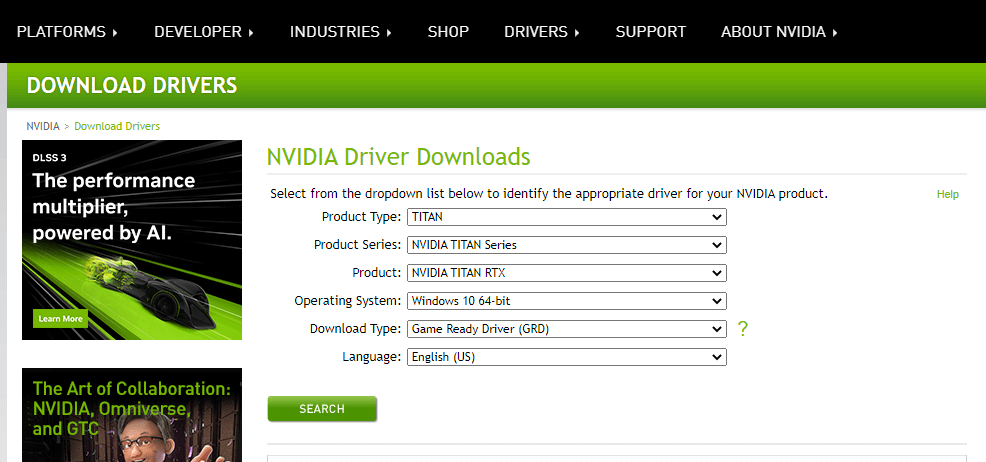
- Assurez-vous de sélectionner l’entrée la plus ancienne et cliquez sur Télécharger. Suivez les instructions à l’écran pour terminer l’installation des pilotes. Vérifiez si cette solution vous aide.
De plus, si vous souhaitez mettre à jour le pilote système vers la dernière version, téléchargez l’outil Driver Updater. Il s’agit d’un outil avancé qui, en scannant une seule fois, détecte et met à jour l’ensemble des pilotes du système.
Obtenir Outil Driver Updater pour mettre à jour le pilote automatiquement
Solution 6: effectuez une restauration du système
Si le système d’exploitation Windows actuel n’est pas compatible avec la dernière version du jeu, cela entraînera l’erreur The Ordinal 43 Could not be locate or Not Found. Voici quelques instructions pour effectuer une restauration du système sur votre ordinateur Windows.
Remarque : Avant d’essayer ces étapes, envisagez de démarrer votre ordinateur en mode sans échec. Cela peut se produire en raison d’erreurs et de pilotes défectueux. Suivez les instructions pour démarrer votre PC en mode sans échec et restaurer votre PC.
- Lancez la boîte de dialogue Exécuter en appuyant sur les touches Windows et R
- Maintenant, tapez msconfig dans la fenêtre et appuyez sur Entrée
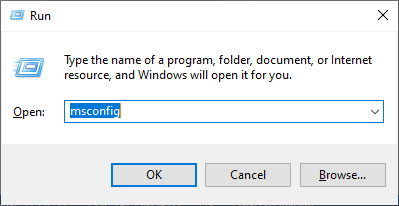
- Maintenant, passez à l’onglet Boot dans la configuration système
- Ensuite, sélectionnez la case Démarrage sécurisé dans le menu Options de démarrage et cliquez sur OK.
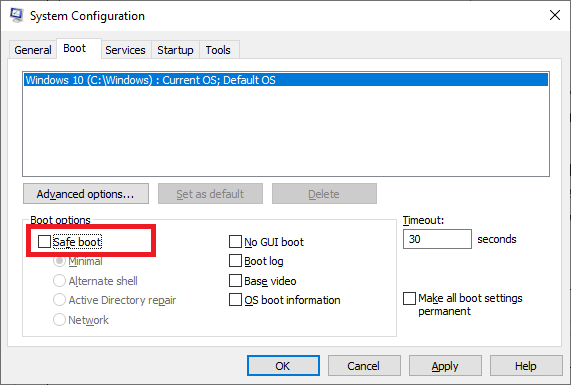
- Continuez avec l’invite “Vous devrez peut-être redémarrer votre ordinateur pour appliquer ces modifications. Avant de redémarrer, enregistrez tous les fichiers ouverts et fermez tous les programmes », en cliquant sur Redémarrer ou Quitter sans redémarrer.
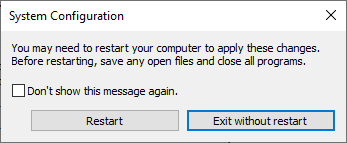
- Ensuite, lancez l’invite de commande avec les droits d’administrateur.
- Maintenant, tapez la commande rstrui.exe et appuyez sur la touche Entrée.
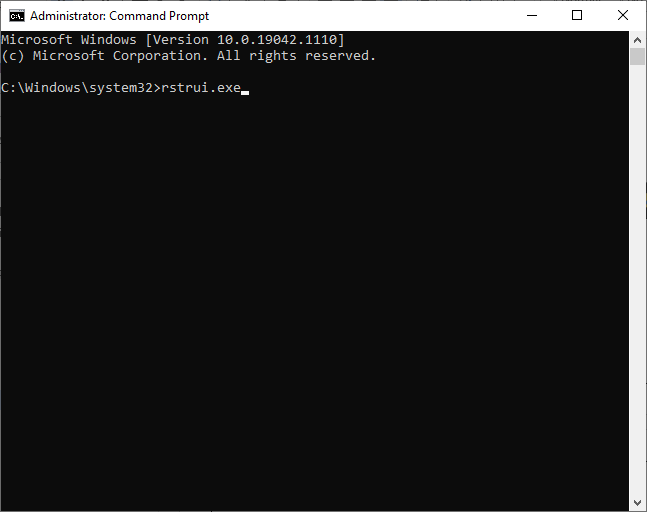
- Dans la fenêtre Restauration du système, appuyez sur le bouton Suivant.
- Enfin, sélectionnez n’importe quel point de restauration, puis sélectionnez Terminer
On estime maintenant que l’erreur Fallout 3 Ordinal 43 est résolue.
Meilleur moyen d’optimiser les performances de votre jeu sur un PC Windows
De nombreux joueurs rencontrent des problèmes tels que le plantage, le retard ou le bégaiement du jeu lors de la lecture du jeu, puis optimisez vos performances de jeu en exécutant Game Booster.
Cela booste le jeu en optimisant les ressources système et offre un meilleur gameplay. Non seulement cela, mais il résout également les problèmes de jeu courants tels que les problèmes de retard et de faible FPS.
Obtenez Game Booster pour optimiser vos performances de jeu
Conclusion:
C’est ça!
Dans ce guide, j’ai couvert toutes les solutions possibles pour corriger l’ordinal 43 introuvable dans l’erreur Fallout 3. Essayez les correctifs mentionnés une fois jusqu’à ce que vous trouviez celui qui vous convient.
S’il existe d’autres hacks qui vous ont aidé à résoudre ce problème, n’hésitez pas à les partager avec nous sur notre page Facebook.
N’oubliez pas non plus de nous suivre sur nos réseaux sociaux pour obtenir des guides plus intéressants et des conseils utiles pour protéger votre ordinateur contre les erreurs et les problèmes.
Hardeep has always been a Windows lover ever since she got her hands on her first Windows XP PC. She has always been enthusiastic about technological stuff, especially Artificial Intelligence (AI) computing. Before joining PC Error Fix, she worked as a freelancer and worked on numerous technical projects.